これから学ぶ人も、資格取得を目指す人も、最適なカリキュラムを選べます。
Nutanix認定コース受講時に試験バウチャーを受領するには、事前に「my.nutanixアカウントの作成」および「Nutanix Universityのアクセス」が必要です。下記の手順をご確認いただき、研修受講の前にご対応いただきますようお願いいたします。
※2025年9月7日時点での情報です。今後予告なく変更となる場合があります。
my.nutanixサイトは、Nutanixサイトのシングルサインオンポータルです。
my.nutanixサイトにログインするには、my.nutanixアカウントが必要です。
my.nutanixサイトから、各種Nutanixサイトにアクセスが可能です。
画面下部の「Sign up now」をクリックします。
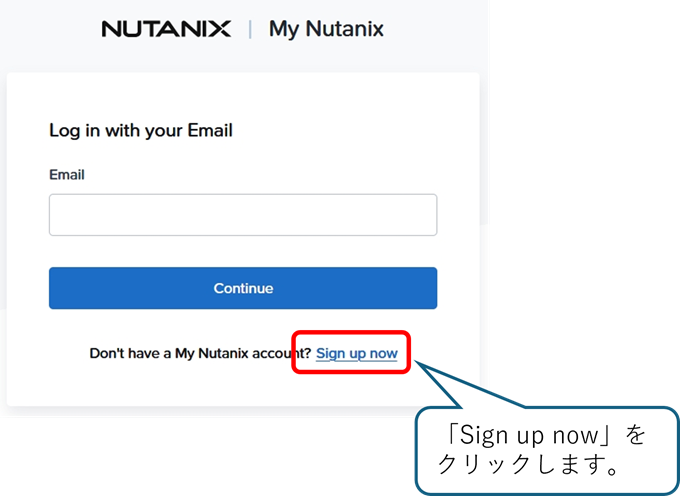
※全て半角英数字での記入となります
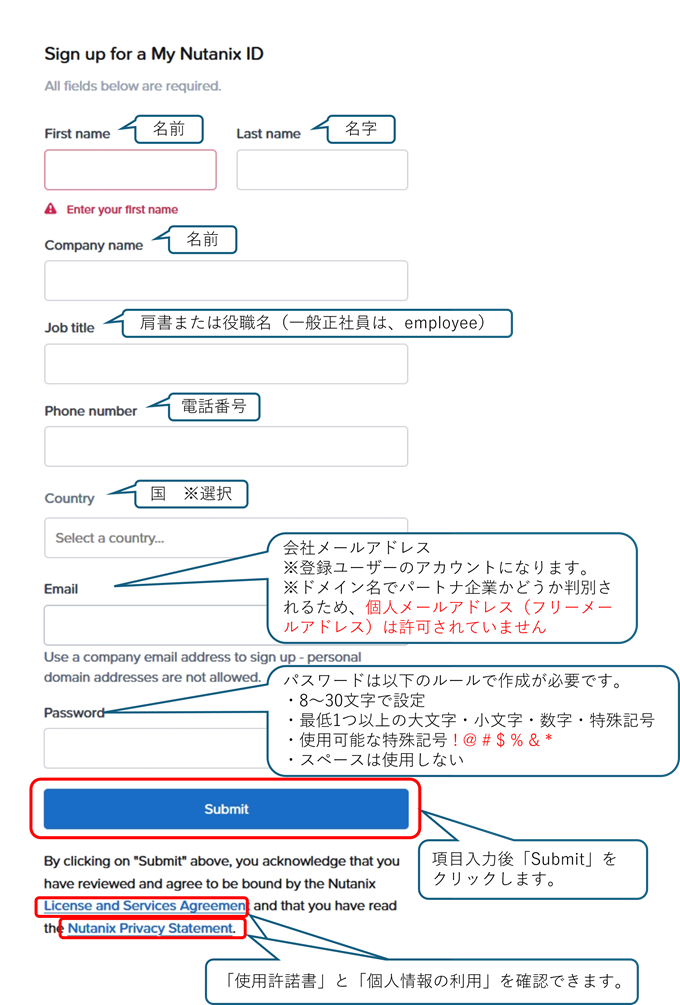
Nutanix側で確認が取れましたら、登録したメールアドレス宛に案内が届きます。
届いたメール本文の「Confirm email」ボタンをクリックします。
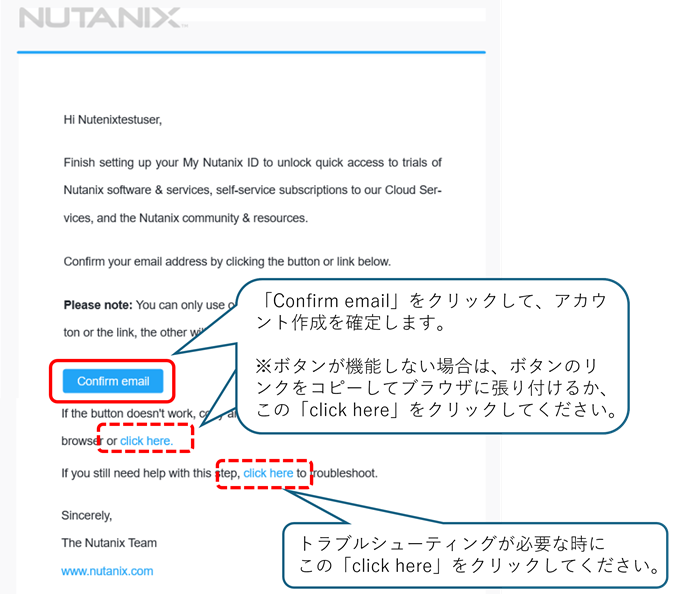
事前にmy.nutanixアカウントの作成が必要です。
my.nutanixサイトにログインして、Nutanix Universityにアクセスします。
認定コース受講者が受領バウチャーの確認にNutanix Universityへのアクセスが必要です。
作成したアカウントのメールアドレスを入力してログインします。
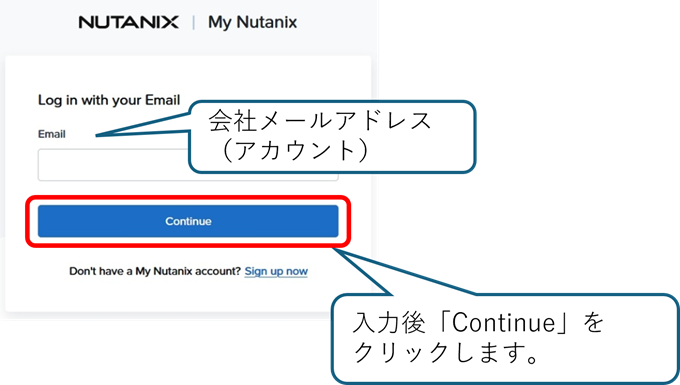
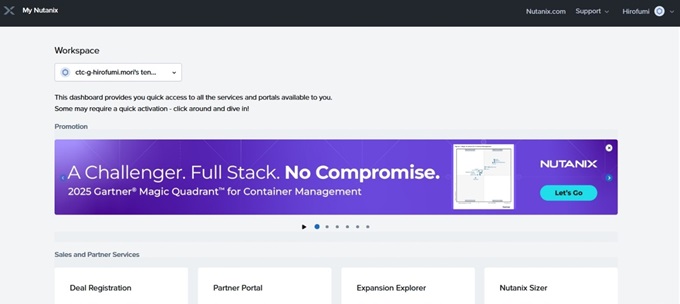
「Nutanix University」ウィジットの「Launch」をクリックします。
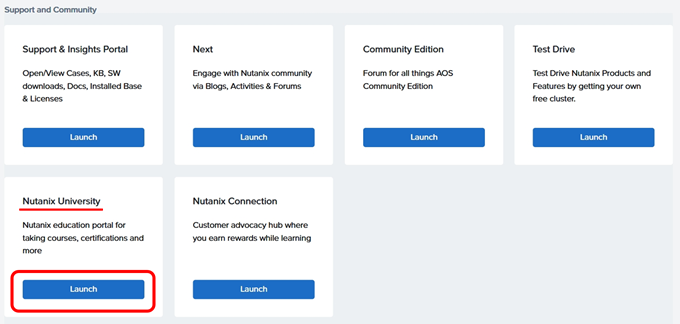

受領したバウチャーの確認方法や資格試験の申し込み方法は、CTCテクノロジーで認定コースを受講したお客様にのみご案内を申し上げます。
 Nutanix Enterprise Cloud Administration
Nutanix Enterprise Cloud Administration
 Nutanix Hybrid Cloud Fundamentals
Nutanix Hybrid Cloud Fundamentals